Hai cancellato per errore la foto sbagliata sul tuo iPhone? O forse hai eseguito un ripristino di fabbrica del tuo telefono e ora tutte le tue foto sono sparite? Se ti trovi in una situazione come questa in questo momento, abbiamo una soluzione per te.
In questo articolo, ti mostreremo sette metodi di recupero dati che possono aiutarti a recuperare foto cancellate sul tuo iPhone.
Indice dei contenuti
Come trovare foto cancellate su un iPhone
Per impostazione predefinita, gli iPhone memorizzano foto e immagini in un’app nativa chiamata Foto. Questa applicazione è preinstallata su tutti gli iPhone e non può essere eliminata dall’utente poiché è la principale location di memorizzazione per tali dati. Inoltre, l’app stessa contiene diverse cartelle che sono utilizzate per organizzare tutto.
Puoi cercare qualsiasi foto utilizzando l’app Foto sul tuo iPhone. È molto facile farlo perché tutte le foto nell’applicazione sono raggruppate in cartelle secondo diversi criteri. Se ricordi almeno alcune informazioni sulla foto che stai cercando, dovresti essere in grado di localizzarla in pochi secondi.
Ecco come cercare foto nell’app Foto sul tuo iPhone:
- Controlla la scheda Libreria: Qui potrai visualizzare le tue foto secondo la data in cui sono state scattate o aggiunte al tuo telefono.
- Esamina le cartelle nella scheda Album: Questa scheda raggrupperà tutte le tue foto secondo categorie come selfie, ritratto, screenshot, importazioni, animate, foto recenti, ecc.
- Usa lo strumento di ricerca nell’app Foto: Tocca l’icona della lente di ingrandimento in basso a destra dell’applicazione per cercare una foto o foto utilizzando parole chiave, visualizzare le foto raggruppate secondo il luogo in cui sono state scattate, vedere foto con persone specifiche, ecc.
Come recuperare foto cancellate su iPhone
Ecco le sette soluzioni di recupero dati più efficaci che possono aiutarti a riportare indietro la tua foto cancellata su un iPhone.
Opzione 1: Controlla la cartella Eliminati di recente
Una volta che elimini una foto dall’app Foto sul tuo iPhone, questa non viene cancellata istantaneamente da essa. Prima il tuo telefono la sposta in una cartella chiamata Eliminati di recente all’interno dell’applicazione. Questa cartella ti permette di vedere le foto eliminate sul tuo iPhone senza un backup.
Nota: Le foto cancellate verranno eliminate manualmente dalla cartella Eliminati di recente dopo che sono trascorsi 30 giorni da quando sono state aggiunte alla cartella.
Segui questi passaggi per trovare le foto cancellate di recente sul tuo iPhone e recuperarle:
- Apri l’app Foto sul tuo iPhone.
- Vai alla scheda Album.
- Scorri verso il basso per trovare la cartella Eliminati di recente e toccala per aprirla.
- Tocca Seleziona e scegli le foto che desideri recuperare.
- Quando sei pronto, tocca Recupera.
Opzione 2: Controlla gli allegati di Messenger
Se ricordi di aver condiviso la foto che stai cercando con qualcuno tramite messaggio di testo su Messenger o attraverso un’app di social media, è una buona idea controllare gli allegati in quell’applicazione. Anche se hai cancellato le foto dal tuo iPhone, gli allegati multimediali potrebbero ancora essere conservati all’interno delle cache di quelle app e potenzialmente recuperati.
Segui questi passaggi per controllare gli allegati nell’app Messenger sul tuo iPhone:
- Apri l’app Messenger sul tuo telefono.
- Scegli la persona a cui hai inviato la foto che stai cercando.
- Tocca il nome del mittente in cima allo schermo.
- Scorri verso il basso e tocca Foto (guarda le foto e i video che sono stati condivisi tra te e l’altra persona).
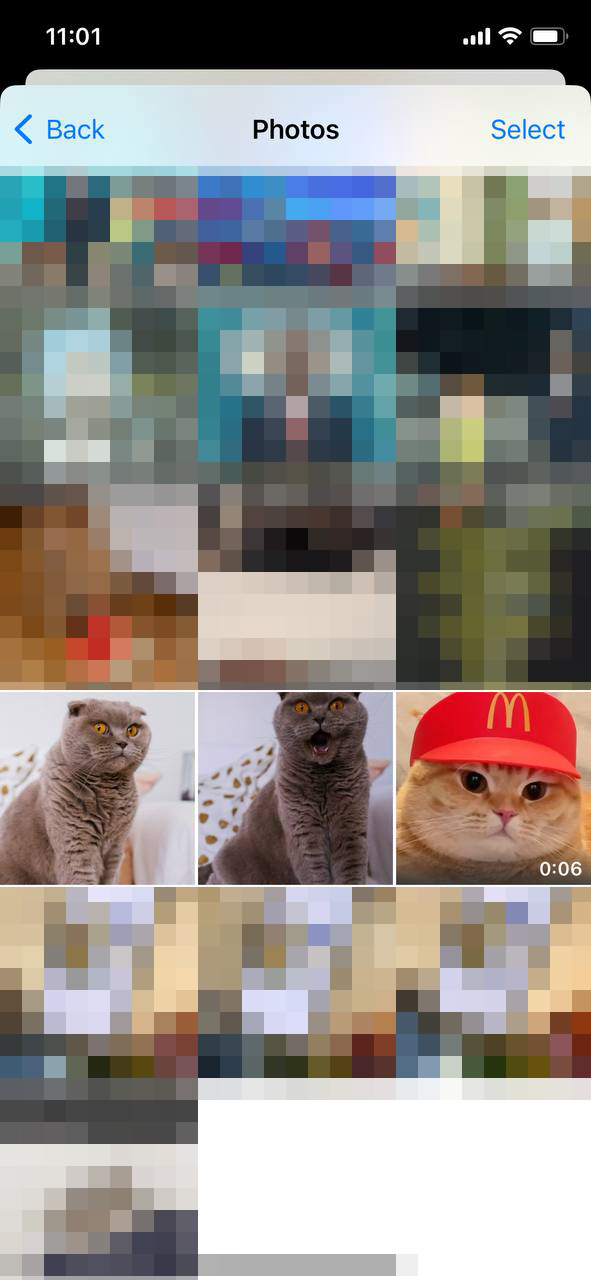
- Tocca l’icona di condivisione in basso a sinistra e scegli Salva immagine per aggiungerla alla tua galleria nell’app Foto.
Opzione 3: Usa un software di recupero dati
Se la foto che stavi cercando non è più nella cartella Eliminati di recente, la tua migliore opzione sarebbe quella di utilizzare un software di recupero dati specializzato per ripristinarla. Ma l’aspetto fondamentale qui è iniziare il processo di recupero il più presto possibile, poiché il tuo obiettivo è di non far sovrascrivere le foto cancellate da iOS con altri dati.
Non ci sono molte app sul mercato per recuperare foto cancellate da iPhone. Quando si tratta di scegliere uno strumento di recupero dati in un caso del genere, il nostro consiglio è Disk Drill.
Applica un coupon “DD-IOS-30” durante il processo di checkout, e otterrai Disk Drill PRO (edizione Mac) con uno sconto del 30%.
Questa applicazione è tra le poche che ha la capacità di eseguire il recupero dati su un iPhone. Inoltre, può ripristinare non solo le foto dal tuo telefono, ma anche una vasta varietà di altri tipi di file (documenti, video, note, file di posta elettronica, ecc.).
Segui questi passaggi per recuperare accidentalmente foto cancellate su iPhone usando Disk Drill:
- Scarica Disk Drill per Mac e installalo sul tuo computer.
- Collega il tuo iPhone al MacBook e sbloccalo per l’interazione.
- Avvia Disk Drill e fai clic sulla scheda iPhones & iPads nella barra laterale a sinistra.
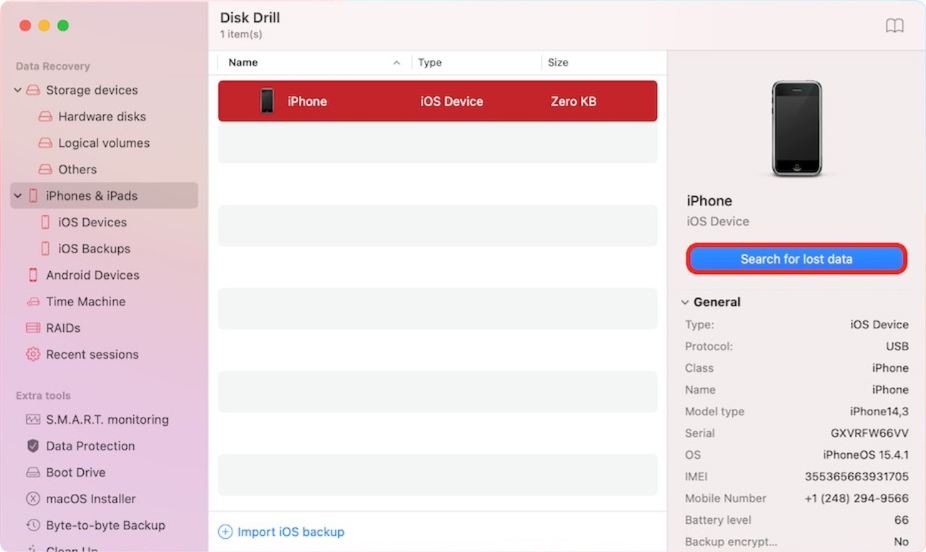
- Scegli il tuo iPhone dall’elenco dei dispositivi collegati.
- Fai clic su Cerca dati persi per iniziare la scansione.
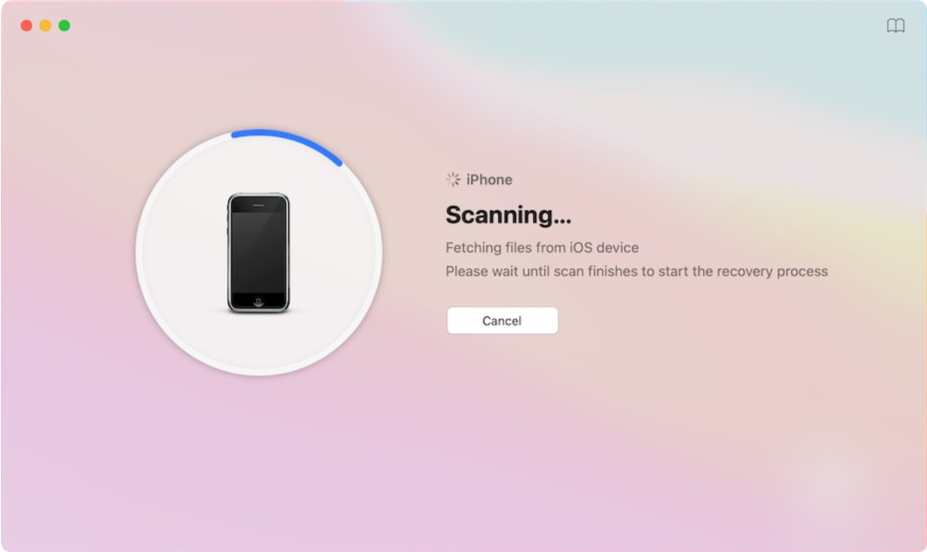
- Fai clic sulla scheda Immagini per visualizzare solo i file di questo tipo o usa il campo di ricerca in alto a destra per inserire l’estensione del file o qualsiasi altra parola chiave che aiuterebbe a restringere i risultati della scansione.
- Fai clic sull’icona dell’occhio vicino a un file per visualizzarne l’anteprima.
- Spunta la casella accanto al file che desideri recuperare e clicca il pulsante Recupera quando sei pronto.
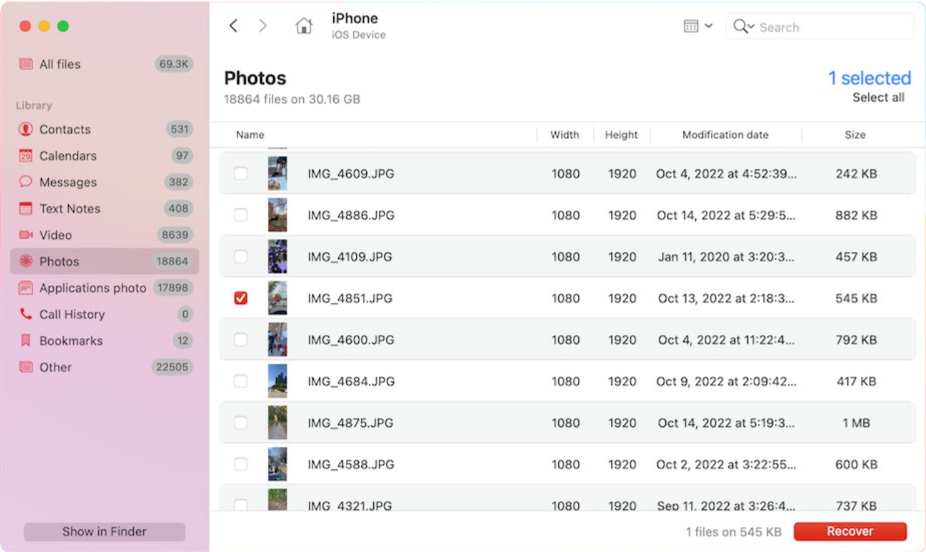
- Scegli una destinazione preferita per i file e clicca OK per confermare.
Nota: La versione gratuita di Disk Drill permette solo di visualizzare in anteprima le foto scoperte. Per recuperare effettivamente le foto con questo strumento, è necessario passare alla versione Pro.
Opzione 4: Ripristino da un Backup di iTunes/Finder
È possibile ripristinare le foto cancellate sul tuo iPhone da un backup di iTunes. Tuttavia, questa opzione funziona solo se hai precedentemente usato iTunes per eseguire il backup del tuo dispositivo.
Il processo in generale è piuttosto semplice. Tutto ciò di cui hai bisogno è il tuo iPhone, un cavo USB e un computer che contiene il backup di iTunes. Puoi usare sia un computer Mac che un computer basato su Windows. Se hai già cercato l’app iTunes sul tuo Mac e non la trovi, non preoccuparti. Sui computer che eseguono macOS Catalina e versioni successive, iTunes è stato sostituito da Finder, pertanto lo utilizzerai al suo posto per recuperare le foto. Tuttavia, le procedure sono praticamente le stesse per entrambe le app.
Nota: Questo metodo comporta il ripristino di tutti i dati del tuo iPhone allo stato in cui erano quando è stato eseguito il backup selezionato. Per poterlo fare, il tuo Mac dovrebbe eseguire macOS Catalina o versioni successive.
Segui questi passaggi per recuperare le tue foto cancellate su iPhone da un backup di iTunes:
- Apri Finder sul tuo Mac (clicca la prima icona sul Dock).
- Connetti il tuo iPhone al computer utilizzando un cavo USB.
- Fai clic su iPhone dalla barra laterale in Finder e scegli Autorizza. Inserisci il codice di sblocco del tuo telefono se richiesto.
- Seleziona il tuo iPhone sulla barra laterale a sinistra in Finder.
- Fai clic sul pulsante Ripristina Backup.
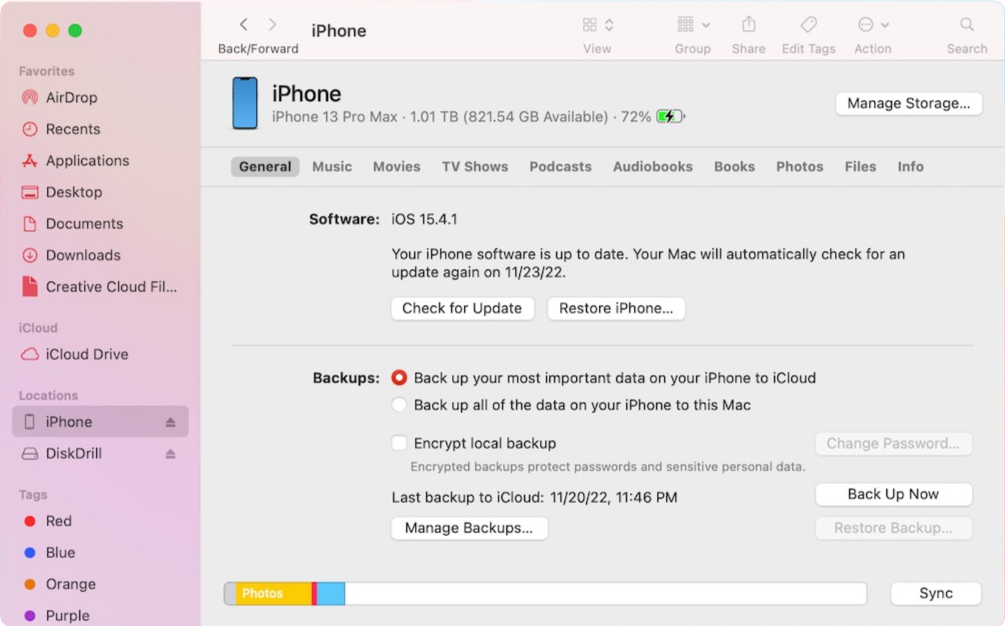
- Scegli la versione del backup adatta.
- Inserisci il tuo codice se richiesto e fai clic su Ripristina.
- Aspetta il termine del processo e poi disconnetti il tuo telefono dal computer.
Opzione 5: Ripristino da Backup iCloud
Se hai utilizzato iCloud per eseguire il backup dei dati sul tuo iPhone, potresti potenzialmente usare uno di questi backup per recuperare le foto cancellate. Tuttavia, questo processo richiede di cancellare tutto il contenuto dal tuo iPhone prima di procedere. Per fare ciò, vai su Impostazioni > Generali > Trasferisci o Ripristina iPhone e tocca Cancella tutto il contenuto e le impostazioni.
Dopo aver eseguito il ripristino delle impostazioni di fabbrica sul tuo iPhone, segui questi passaggi per recuperare le foto eliminate definitivamente da iCloud:
- Accendi il tuo iPhone e segui le istruzioni per configurarlo fino a quando non vedi la schermata App & Dati.
- Scegli Ripristina da backup di iCloud.
- Usa il tuo login e la password del tuo ID Apple per accedere ai tuoi backup di iCloud.
- Scegli una versione di backup adeguata (presta attenzione alle loro date e dimensioni).
- Attendi che il trasferimento dei dati sia completato e quindi usa anche il tuo ID Apple per ripristinare le tue applicazioni.
Opzione 6: Ripristino da altri servizi di archiviazione cloud online
Molti utenti iPhone scelgono di fare il backup solo di alcune foto selezionate sul cloud. A tal fine, di solito utilizzano servizi di archiviazione cloud online come Dropbox, Google Drive, Amazon Photos, OneDrive, ecc.
Se anche tu hai fatto ciò con le foto del tuo iPhone, puoi facilmente ripristinare una foto eliminata accedendo al tuo account di archiviazione cloud. Ad esempio, ecco come ripristinare una foto da Google Drive:
- Apri l’app di Google Drive sul tuo iPhone o utilizza il browser per accedere a drive.google.com
- Accedi al tuo account Google.
- Cerca la foto necessaria utilizzando il campo di ricerca in alto oppure scorri manualmente tra i file per trovare quella desiderata.
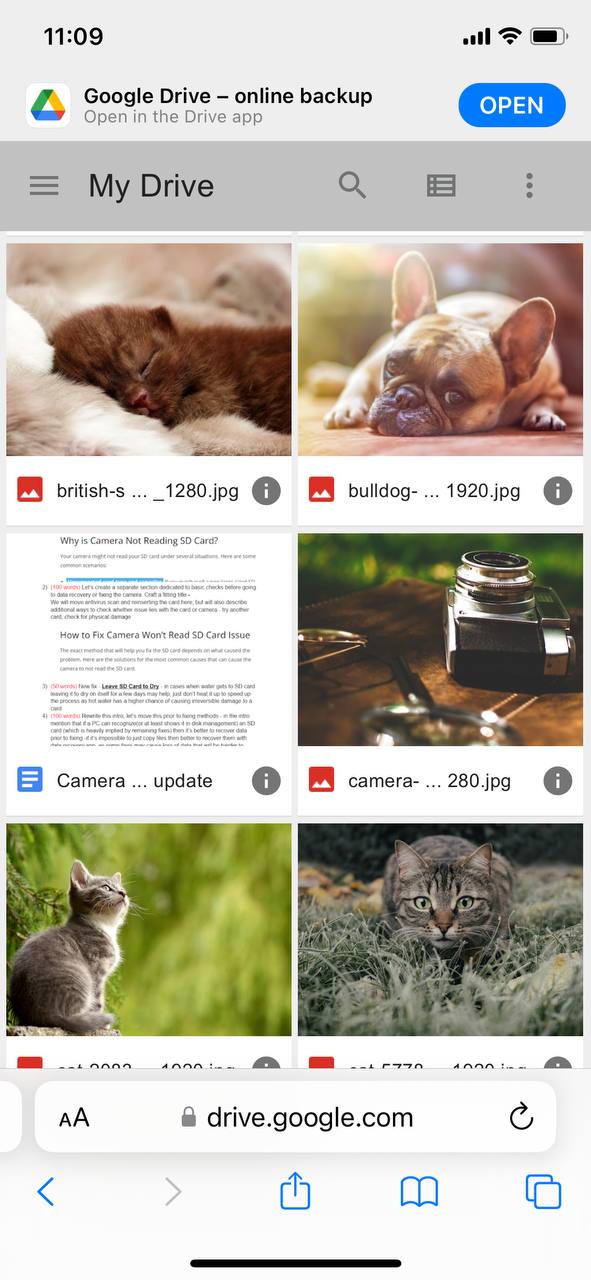
- Per salvare una foto sul tuo iPhone, tocca i tre puntini vicino al file e scegli Apri in (poi seleziona dove desideri salvare la foto).
Ecco fatto! Ora vai semplicemente nell’app o nella posizione in cui la foto è stata salvata per visualizzarla.
Opzione 7: Richiedi aiuto a un servizio di recupero dati
C’è qualcos’altro che puoi provare per recuperare le foto cancellate dal tuo iPhone? Fortunatamente, esiste un’ultima soluzione efficace, che è chiedere aiuto a dei professionisti. Se le opzioni sopra menzionate non sono state efficaci nel tuo caso, la tua unica possibilità è rivolgerti a un centro di recupero dati.
CleverFiles Data Recovery Center è uno dei laboratori a cui puoi rivolgerti. Offrono molti vantaggi ai loro clienti, come valutazioni gratuite dei dispositivi che hanno subito una perdita di dati, una politica di nessun dato – nessun addebito e un elevato tasso di successo. Se scegli di affidarti a questo centro, chiamali e gli specialisti del recupero dati ti guideranno nei passi successivi.
Come fare il backup delle foto su iPhone
Quando si tratta di recuperare foto cancellate da un iPhone, hai più possibilità di successo se hai eseguito regolarmente il backup del tuo telefono prima che si verificasse la perdita di dati. Pertanto, è una buona idea impostare il backup automatico dei tuoi dati per avere sempre una soluzione rapida ed efficace nel caso in cui tu cancelli per errore una foto o un video sul tuo iPhone.
Il modo più sicuro per fare il backup del tuo iPhone è con l’aiuto di iCloud. Se è quello che vuoi fare, segui questi passaggi per impostare i backup automatici di iCloud sul tuo iPhone:[Titolo=”” ]
- Apri l’app Impostazioni sul tuo iPhone.
- Tocca il tuo nome in alto nel menu.
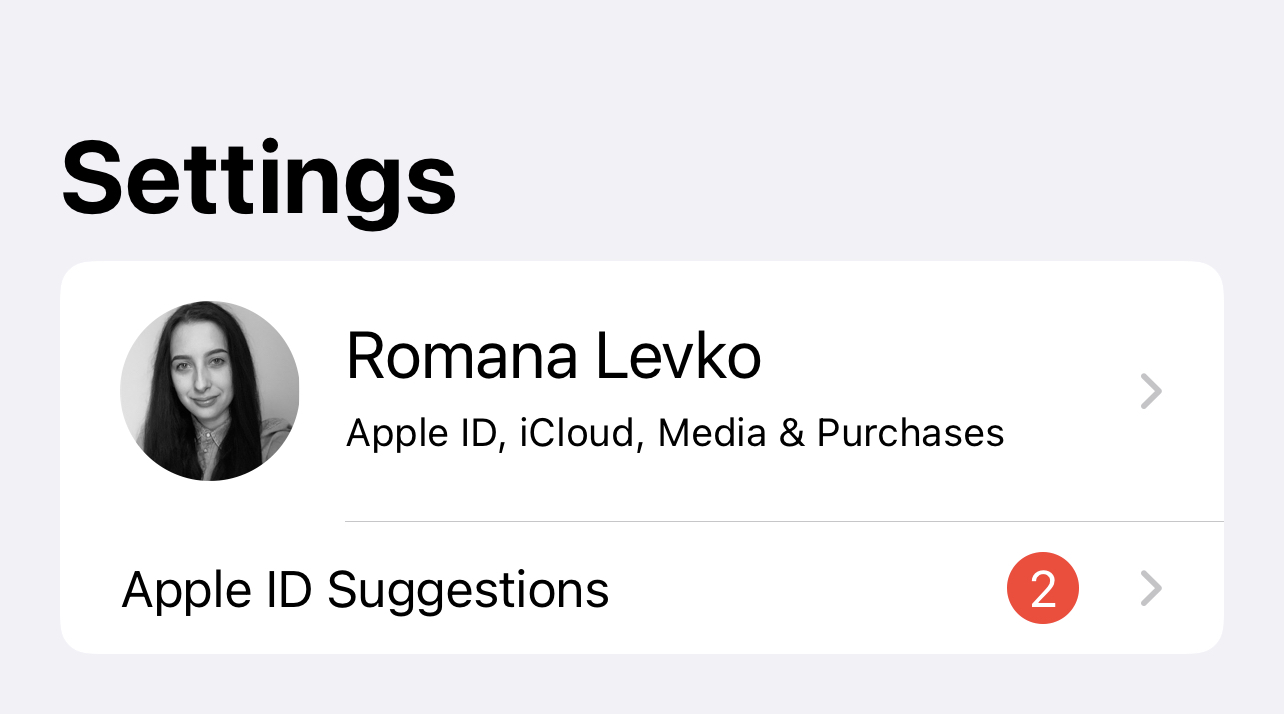
- Vai a iCloud > Backup di iCloud.
- Attiva Backup di iCloud per avviare i backup automatici (per eseguirne uno manualmente subito, tocca Esegui backup ora).
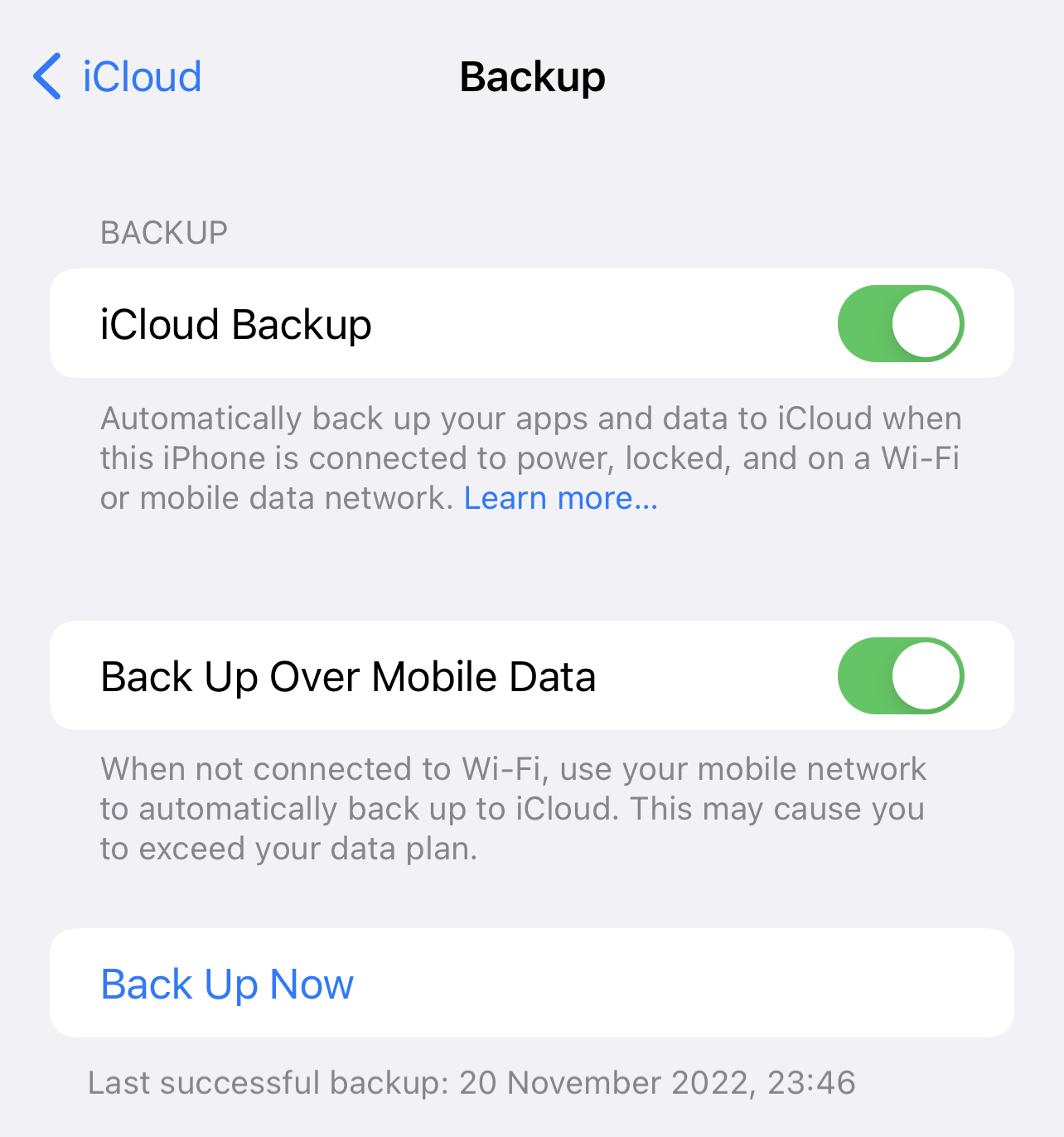
[/sc]
Ma, sfortunatamente, iCloud non è completamente gratuito. Se stai cercando un modo per eseguire il backup dei dati del tuo iPhone senza dover pagare nulla, puoi utilizzare il tuo computer per farlo (utilizzando Finder o iTunes per i tuoi backup).
Conclusione
Ricorda, il tempo è fondamentale quando si tratta di affrontare la cancellazione di foto sul tuo iPhone, motivo per cui, per ottenere i migliori risultati, è necessario iniziare il processo di recupero delle foto sul tuo telefono il prima possibile. Che tu stia utilizzando un software per recuperare le foto, un backup su computer o cloud, o inviando il tuo iPhone a un laboratorio di recupero dati, più velocemente ti muovi, maggiori saranno le possibilità di recuperare i dati cancellati.
Domande Frequenti
- Vai su Foto > Album > Eliminati di recente.
- Scegli Seleziona e tocca la foto che desideri recuperare.
- Tocca Recupera per ripristinare la foto nell'app Foto.
- Scarica Disk Drill sul tuo Mac e installalo.
- Collega il tuo iPhone al computer tramite un cavo USB.
- Sblocca il telefono per interagire con il Mac.
- Avvia Disk Drill e scegli iPhone & iPad dalla barra laterale a sinistra.
- Scegli il tuo iPhone dall'elenco dei dispositivi e clicca sul pulsante Cerca dati persi.
- Seleziona i file che desideri recuperare e clicca sul pulsante Recupera.
- Scegli una destinazione preferita per i file recuperati e clicca su OK per confermare.
 7 Data Recovery
7 Data Recovery 



